פרסומת
אז המחשב שלך היה אתחול לאט 6 דרכים לתיקון זמני אתחול איטי ב- Windows 10אם זמן האתחול של Windows 10 שלך איטי, אתה לא לבד. ריכזנו עבורכם את הפתרונות הנפוצים ביותר שיעזרו לכם לתקן את ההפעלה האיטית ב- Windows 10. קרא עוד לאחרונה? כנראה שיש לך יותר מדי תוכניות ושירותים שמנסים להפעיל את כולם בבת אחת. אבל אתה לא הוסיף תוכניות כלשהן להפעלה שלך כיצד להשתמש בתיקיית ההפעלה של Windows 10: כל מה שאתה צריך לדעתתיקיית ההפעלה של Windows 10 מאפשרת לך לנהל אילו תוכניות מופעלות בעת ההפעלה. כך תוכלו למצוא את תיקיית ההפעלה ולנהל את התוכניות שלה. קרא עוד , אז איך הם מגיעים לשם?
לעתים קרובות, תוכניות יוסיפו את עצמן אוטומטית להפעלה. לכן כדאי לשים לב בעת התקנת תוכנה ולהסיר מדי פעם תוכנות זדוניות. עם זאת, לא כל התוכניות שמוסיפות את עצמן לסטארט-אפ הן זבל.
הרשה לי להראות לך כמה מהיישומים והשירותים הנפוצים ביותר שאתה עשוי למצוא אוטומטית כאשר אתה מאתחל את המחשב שלך. בנוסף, נבחן כיצד לנהל אותם, וכיצד לקבוע מה עליך ואסור לאפשר לאתחול.
תוכניות ושירותי הפעלה נפוצים
1. עוזר iTunes
אם ברשותך "iDevice" (iPod, iPhone וכו '), תהליך זה יפעיל את iTunes באופן אוטומטי כאשר המכשיר מחובר למחשב. זהו באמת תהליך שאינו נחוץ, מכיוון שאתה יכול להפעיל iTunes באופן ידני מתי שרוצים, ומיותר במיוחד אם אין לך מכשיר אפל בכלל.
2. זמן מהיר
QuickTime מאפשר לך לשחק ולפתוח קבצי מדיה שונים. לעתים קרובות נדרשת התוכנית לצפייה בתכני אינטרנט, ובמיוחד בסרטונים. אבל מדוע זה צריך "להתחיל"? תשובה קצרה: זה לא.
3. תפוח פוש
Apple Push הוא הודעה "שירות" שמתווספת להפעלה כאשר מותקנת תוכנת Apple אחרת. לכאורה, זה עוזר למכשירים שלך לתקשר עם iCloud וכאלה, אך רשומות בפורומים מראות שכאשר מושבתים מההפעלה, כל הסנכרון ממשיך לעבוד.
4. Adobe Reader
אתה בטח מכיר את Adobe Reader כקורא PDF הפופולרי במחשב שלך. ולמרות אתה ממש לא צריך את זה זו הסיבה שאינך זקוק ל- Adobe ReaderAdobe Reader נפוח, איטי וחבות. בקיצור, זה מיותר. האם אתה זקוק לקורא PDF בכלל? אנו מראים לך כיצד לפתוח קבצי PDF ללא Adobe Reader. קרא עוד ויש כאלה קוראי PDF אלטרנטיביים מעולים 6 קוראי ה- PDF הטובים ביותר עבור Windows בשנת 2019מיטב קוראי PDF אינם עולים כסף. קרא את הסיכום שלנו של צופי PDF עשירים בתכונות שמבצעים אפילו את Adobe Reader. קרא עוד , Adobe Reader היא עדיין תוכנית הבחירה עבור רבים. מדוע זה "צריך" להפעלה אוטומטית זה מעבר לי. בטל את הסימון.
5. סקייפ
סקייפ היא תוכנית צ'אט וידאו מדהימה - איש אינו טוען זאת. אבל האם אתה באמת זקוק לזה להתחיל ולהיכנס ברגע שתתחבר לחלונות? כנראה שלא.
6. גוגל כרום
האם ידעת שכדי ש- Google Chrome יישאר מעודכן ועדכני, אתה לא האם אתה זקוק לזה ולשירותים האחרים שלו כמו Google Installer ו- Google Update כדי להתחיל? השבתתי את האפליקציות והשירותים האלה מההתחלה, ו- Google Chrome ממשיך להישאר מעודכן.

7. עוזר האינטרנט של ספוטיפיי
Spotify היא דרך מדהימה לגלות מוזיקה חדשה, ועם נגן האינטרנט החדש של Spotify אתה אפילו לא צריך אותה להתקין. עם זאת, אם התקנת אותו, ייתכן שתמצא את היישום הקטן הזה בהפעלה שלך. זה פשוט מאפשר ליישום שולחן העבודה של Spotify לתקשר עם הדפדפן שלך, כך שכאשר לוחצים על שיר של Spotify איפשהו באינטרנט, הוא ייפתח אוטומטית ביישום שולחן העבודה. האם תכונה זו באמת שווה את הנטל הנוסף לזמן האתחול שלך? לא.
8. CyberLink YouCam
אם יש לך מצלמת רשת, סביר להניח שיהיה לך YouCam של CyberLink עבור התוכנה שלך. לפיכך, "הם" (המייצרים) מרגישים שצריך להפעיל אותה אוטומטית. מה זה עושה כשהוא מתחיל? שום דבר, פרט להוסיף תהליכים לא נחוצים. בטל את הסימון.
9. קליפר Evernote
אני תומך ענק של Evernote וקוצץ הרשת מדהים. עם זאת, תמיד תמה אותי מדוע זה מתווסף לסטארט-אפ. השבתתי אותו ומשתמש בקוצץ האינטרנט על בסיס יומיומי, גם אם לא לפי שעה, ומעולם לא היו לי בעיות עם זה שלא נחתך כראוי.
10. מיקרוסופט אופיס
Microsoft Office הוא הסוויטה המשרדית הידועה ביותר בסביבה למד את Microsoft Office באמצעות 20 הדרכות מקוונות, סרטונים וקורסיםלמתחילים המחפשים ללמוד מיומנויות של יישומי Microsoft Office, רשימת משאבי למידה גדולה זו תניע אותך לגבהים חדשים. קרא עוד . אבל מה זה מועיל לך כשאתה מתחיל? אם תשבית אותו, האם אתה עדיין יכול לפתוח קבצים כלשהם? כן. האם אתה יכול להפעיל אחת מהתוכניות באופן ידני? כן. יש שם כל תכונות שאינך יכול לנצל? לא. לאפשר לו להתחיל זה רק נטל על המערכת שלך.
זכור שהדבר חל על כל אחד סוויטות משרד חלופיות 7 החלופות הטובות ביותר בחינם של מיקרוסופטOffice של מיקרוסופט הוא מלך חבילות המשרדים, אבל זה לא אומר שהוא הנכון ביותר עבורך. להלן כמה סוויטות משרדיות שעשויות להיות טובות יותר! קרא עוד גם כן.
ניהול תוכניות ושירותי ההפעלה שלך

כאמור במאמר בנושא כיצד להפוך את Windows לאתחל מהר יותר - - כיצד להפוך אתחול Windows למהיר יותר מאי פעםאחת... שתיים... שלוש... כמה דקות לוקח למחשב שלך להפעיל? יש לקוות שלא יותר משלוש, אבל זה לא יפתיע אותי אם אמרת שזה עלה באותה תקופה. העניין הוא שה ... קרא עוד , תצורת מערכת (גרסת Windows 7 בתמונה למעלה) היא כלי מקומי נהדר לשימוש לניהול יישומי ושירותי הפעלה. אתה יכול להפעיל אותו על ידי הקלדת "MSConfig" בתיבת החיפוש בתפריט התחל של Windows.
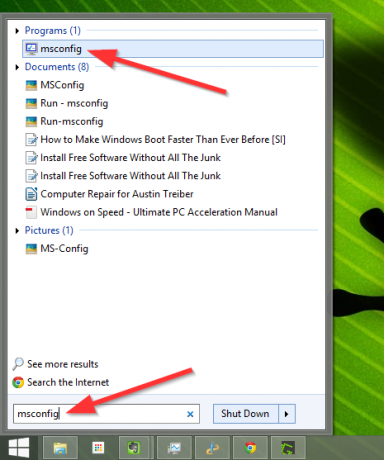
אם ברשותך Windows 8 ואין לך תוכנית כמו Classic Shell להחזרת תפריט התחלה מסורתי, פשוט לחץ על מפתח Windows+ R להשקת ה- רוץ תיבה והקלדה ב- MSConfig יעניקו לך אותה השפעה.
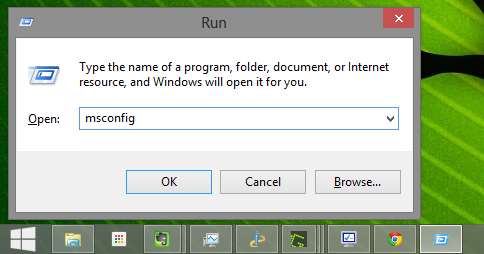
כמשתמש ב- Windows 8 תוכלו גם להבחין בכך סטארט - אפ הכרטיסייה בתצורת המערכת כבר לא מציגה את יישומי ההפעלה. במקום זאת, יש קישור שמכוון אותך אל ה- סטארט - אפ בכרטיסייה מנהל המשימות, אליו תוכלו להגיע גם על ידי לחיצה ימנית על סרגל המשימות של Windows (בתמונה למטה) או עם שילוב המקשים החמים: Ctrl + Shift + Esc.
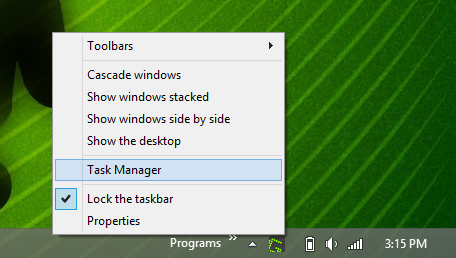
ברגע שאתה צופה ב- סטארט - אפ בכרטיסייה, תוכלו למיין את הפריטים לפי שם, מפרסם, סטטוס (מופעל / מושבת) והשפעת ההפעלה (גבוהה, בינונית, נמוכה).
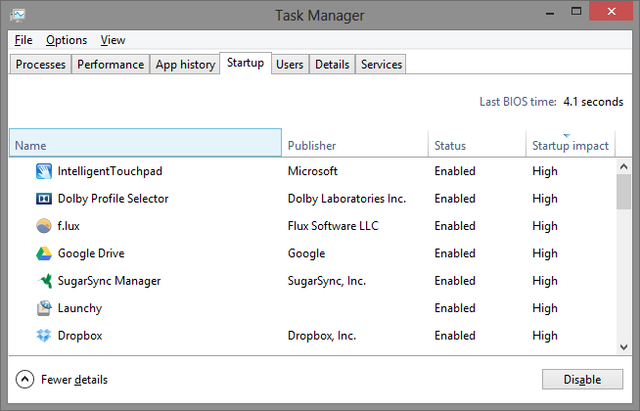
נראה כאילו כדי למנוע את הפעלת השירותים, עדיין עליך לבטל את הסימון שלהם בתצורת המערכת, שכן עצירתם במנהל המשימות עוצרת אותם רק באותו זמן, והם יתחילו שוב כאשר המערכת מחדש.
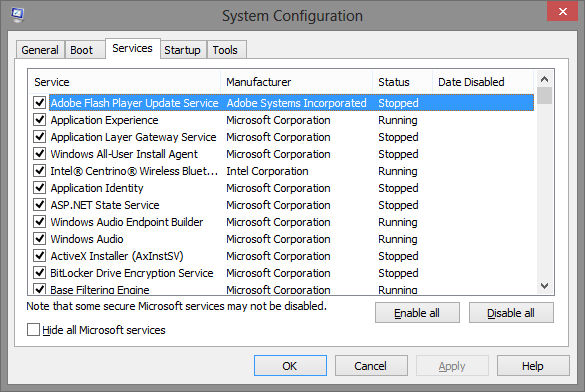
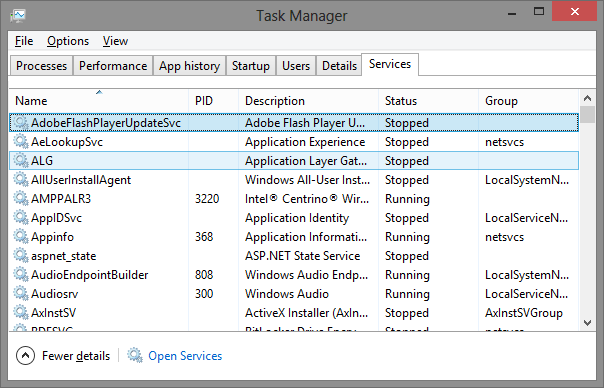
לשמור או לא לשמור
רשימה זו אינה מוגבלת רק לעשרה יישומים ושירותים שעליכם להסיר. יתכן שיש לך פחות או יותר תלוי בתוכניות שברשותך. לדוגמה, Steam, תוכנת המשחקים הפופולרית, היא תוכנית נוספת שיכולה לתפקד בצורה מושלמת מבלי שתצטרך להוסיף אותה להפעלת המערכת. יש גם המון תוכנת bloatware שתוכל להסיר ב- Windows 10 כיצד להסיר בקלות תוכנות סיסמאות מ- Windows 10Windows 10 מגיע עם מערכת יישומים משלו המותקנת מראש. בואו נסתכל על השיטות בהן תוכלו להשתמש בכדי להסיר את תוכנת התוכנה למחשב האישי ולהעלים את חלונות 10. קרא עוד .
הצעות למה שאתה צריך אפשר להתחיל
האתגר הוא לקבוע אילו תוכניות ושירותים מחוץ לאלה המופיעים במאמר זה צריכים להיות מופעלים או מושבתים בעת ההפעלה. להלן מספר הנחיות:
- עזוב לבד כל מה שקשור לאנטי-וירוס שלך (למשל Avast, Avira וכו ').
- אסור להשבית שירותים ויישומים עבור משטחי שמע, אלחוטי ומגע (למחשבים ניידים)
- היזהר מהשבתת שירותי מיקרוסופט - דע בדיוק מה אתה עושה
- יישומים ושירותים עבור אינטל ו- AMD בדרך כלל צריכים להישאר פעילים
- תוכניות סינכרון בענן כמו Dropbox, SugarSync, Google Drive וכו '. צריך להתחיל
- כל מה שתרצה להפעיל אוטומטית, ללא אישורך (חשוב: "קבע ושכח")
האם אתה סקרן לגבי תוכניות שכדאי לאפשר להפעיל אותן, מלבד הסוגים שהוזכרו לעיל? זה באמת תלוי בהעדפת משתמשים, אבל דוגמאות לאלה שאני מרשה להפעיל הן Launchy, F.lux, ומדי פעם לרפרף והכל. זכור שאתה רוצה שתהיה לך כמה שפחות הפעלה, אך אתה רוצה גם לנצל את היכולת של המחשב שלך להפעיל תוכניות שונות ללא צורך לבצע זאת ידנית.
אתרים שיעזרו להעריך תוכנית
בשל שינויים מתמידים בטכנולוגיה, אי אפשר לסמוך על מאמר בודד כדי לקבוע מהם כל פריטי ההפעלה הלא חיוניים. אפילו בהנחיות נתונות, לפעמים שירות או תוכנית אינם ניתנים לזיהוי או מעורפלים בתיאור. עבור אלה אתה צריך לפנות לאתרים עם בסיס נתונים של יישומים ושירותים, המראים מה הם, מי הופך אותם והאם הם נחוצים כדי שהמחשב שלך יפעל כהלכה. להלן רשימה של אתרים מומלצים:
- האם עלי לחסום אותו?
- BleepingComputer.com - מאגר תוכניות הפעלה
- Glarysoft - יישומי הפעלה
- הפורום של Malwarebytes - סטארט-אפים לא נחוצים
- פורטל Pacman - מסד הנתונים של תוכניות ההפעלה של חלונות
- PC Pitstop - ספריית תהליכים
- תצורות שירות של Windows 7 Service Pack 1 של Black Viper
תוכניות מועילות להסרת תוכניות לא נחוצות
בנוסף לכל המידע במאמר זה ובאלו שקושרו אליהם, ישנן גם תוכניות שיכולות לעזור לך להעריך את חשיבות יישומי ושירותי ההפעלה. סקרנו תוכניות כגון סולוטו או הפעלה אוטומטית. תוכנית נוספת שעשויה לעזור StartUpLITE של Malwarebytes.
מסקנה והצהרת אחריות
חשוב מאוד להבין שיש סיכון בהסרת שירותים ותוכניות מההפעלה. למרות שרבים אינם נחוצים, רבים אחרים כן. אם תסיר משהו קריטי להפעלת המחשב, יכולות להיות השלכות שליליות. אני לא יכול לחזור ולהדגיש את החשיבות שאתה יודע בדיוק למה לצפות עם הסרת כל שירות ותוכנית מההתחלה.
עכשיו זה נאמר, מה עוד תהליכים ושירותים שאינם נחוצים כיצד להאיץ את Windows 10 מההפעלה לכיבויציוצים של הרישום ומנקים מבשרי הרעב כמעט ולא מתקנים מחשב איטי. ריכזנו עבורכם רשימה של שיטות מנוסות ואמינות שיעניקו למחשב Windows 10 שלכם תנופה מיידית של ביצועים. קרא עוד נפוצים בהפעלה? האם יש לך טיפים כיצד ניתן להבחין בין "הכרחי" ל"מיותר "? נשמח לשמוע את המחשבות, העצות והעצות שלך.
אשראי תמונה: לוגו של מיקרוסופט גב 'עסקי Windows דרך Pixabay
אהרון הוא בוגר עוזר וטרינרי, עם תחומי העניין העיקריים שלו בטבע וטכנולוגיה. הוא נהנה לחקור את הטבע ואת הצילום. כאשר הוא לא כותב או מתמכר לממצאים טכנולוגיים ברחבי רשתות הגומלין, ניתן למצוא אותו כשהוא מפציץ על צלע ההר על האופניים שלו. קרא עוד על אהרון באתר האישי שלו.